Предлагаем вам ознакомиться с некоторыми распространёнными мифами относительно компьютерных жёстких дисков. В данной статье мы попробуем объяснить, как появились эти мифы и почему это всё-таки мифы. Текст рассчитан на технически подкованного пользователя.
Миф первый: для исправления повреждённых секторов (Bad blocks) нужно выполнить низкоуровневое форматирование диска
На сегодня уже неверно. Низкоуровневое форматирование (Low Level Format) возможно было на жёстких дисках ранних моделей (с интерфейсом ST506/412). Эти модели имели отдельную плату контроллера, для которого низкоуровневое форматирование было реализовано как у дискет, — запись на каждую дорожку секторов в соответствии с геометрией диска. Запись включала в себя также служебную информацию: номер цилиндра, дорожки и сектора. Сектор на дорожке такого диска состоял из двух частей: служебная информация (дескриптор), которую могло изменить только низкоуровневое форматирование и, собственно, данные.

В современных HDD информация о внутренней геометрии диска есть только у микропрограммы накопителя, к тому же изменился и формат сектора (из формата исключено идентификации сектора, и сама идентификация производится теперь из серворазметки, а не по записи в его головке). Различные утилиты, которые выпускают производители оборудования, так же не могут выполнять низкоуровневое форматирование. Они лишь позволяют исправить ошибки только в данных сектора (Soft bad), возникших из-за сбоя записи, которое было вызвано, например, выключением питания, но не браком поверхности HDD.
Настоящее низкоуровневое форматирование выполняется только с помощью специальных утилит, запускающих служебные программы, записанные в ПЗУ или в служебной зоне жёсткого диска. Возможность запуска таких программ практически исключена для пользователя, ведь команды форматирования для каждой модели уникальны и не разглашаются производителями. Кроме того, для их запуска может потребоваться специализированное оборудование (например, подключение диска к терминалу через COM-порт).
Миф второй: при «полном» форматировании стирается всё содержимое диска, а при «быстром» стирается только оглавление диска
Забавно, что такая информация опубликована даже на сайте Microsoft — в ответе на вопрос «Что такое быстрое форматирование» написано буквально следующее:
Быстрое форматирование — это способ форматирования, при котором новая таблица файлов создается без полной перезаписи или стирания информации жесткого диска. Быстрое форматирование занимает значительно меньше времени, чем обычное форматирование, при котором происходит полное стирание всей информации жесткого диска.
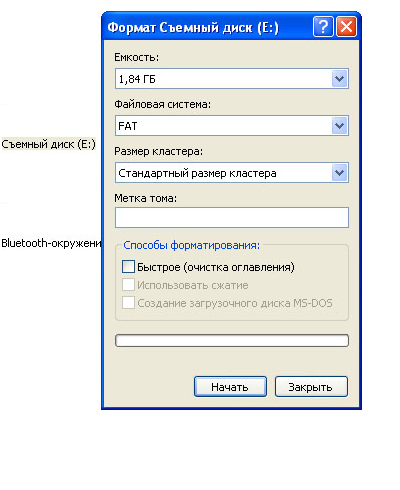
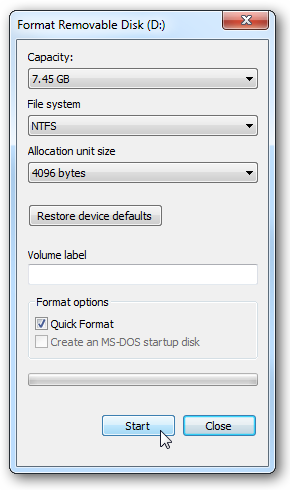
Это неверно. Оглавление диска стирается в обоих случаях, данные же не стираются вообще. При быстром форматировании оглавление создаётся сразу, при полном — сначала выполняется проверка диска чтением (тоже самое происходит при выполнении CHKDSK или SCANDISK).
Миф третий: контейнер накопителя герметичен, а внутри — вакуум
Некоторые устройства, действительно, герметичны, но гермозона в них заполнена осушенным воздухом или нейтральными газами, например, азотом.

Утверждение же насчёт вакуума неверно, поскольку для работы накопителя в контейнере обязательно должен присутствовать воздух, — в рабочем состоянии считывающие головки как бы плывут над поверхностью пластин на воздушной подушке, которая создаётся вращающимися дисками. А воздух внутрь контейнера попадает через небольшое отверстие с фильтром, способным задерживать даже микроскопические частицы (например, сигаретный дым).
Миф четвёртый: в настройках BIOS можно отключить поддержку SMART, в разделе «S.M.A.R.T Monitoring», «HDD S.M.A.R.T. Capability» или подобном
Вариации мифа — данная опция влияет на возможность считывания атрибутов HDD после загрузки операционной системы; отключение SMARTSelf-Monitoring, Analysis and Reporting Technology — технология самоконтроля, анализа и отчётности приводит к снижению/повышению производительности системы.
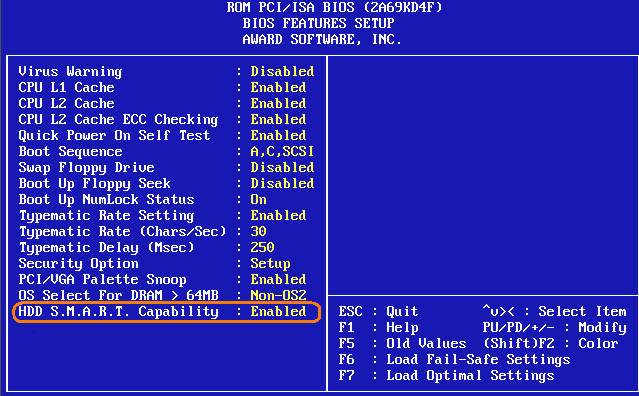
Всё это неверно. Никакой BIOS не может изменить алгоритм работы внутренней прошивки накопителя. Кроме того, в Windows функции BIOS для работы с жётским диском вообще не используются. Всё, что даёт включение SMART — позволяет подпрограмме тестирования оборудования BIOS считать значения некоторых атрибутов и, при превышении определённого порога, уведомить об этом. Выглядит это обычно следующим образом:
Secondary Master Hard Disk: S.M.A.R.T status BAD!, Backup and Replace.
После чего выполнение подпрограммы BIOS приостанавливается, чтобы привлечь внимание:
Press F1 to Resume
Это даёт возможность вовремя детектировать и предупредить аварийное состояние жёсткого диска (конечно, если опция включена).
Миф пятый: работающий жёсткий диск должен быть установлен строго в горизонтальном положении
...якобы в вертикальном положении накопитель будет служить меньше.
В современных винчестерах, как уже упоминалось в мифе о герметичности, считывающая головка не касается поверхности, она как бы парит на не некотором расстоянии за счёт особой формы головки и движения слоя воздуха, который появляется при вращении «блинов» накопителя. Помимо этого, головка ориентируется на сервометки, а это значит, что независимо от положения диска в пространстве расположение данных (относительно сервометок) будет одинаковым.

На самом деле, единственное положение, которое может негативно повлиять на срок службы работающего жёсткого диска — наклонное. В таком положении гироскопические силы от вращения отрицательно воздействуют на его механизм.
А какие мифы о жёстких дисках знаете вы?



Роман, причина — в его неисправности. Если задача стоит в определении конкретной причины, это можно сделать в сервисном центре. Но диск в любом случае подлежит замене, поэтому прямо сейчас стоит задуматься над сохранением данных с носителя.
В это нет необходимости.
Для удаления BAD-блоков (на самом деле, удаления не происходит, они просто помечаются как неиспользуемые) необходимо использовать специализированный софт, например, Victoria или MHDD.
А вообще появление BAD-блоков — признак диска, который скоро выйдет из строя. Может, и через полгода, а может через две недели. Такой диск желательно заменить.
Артемий, если карта физически не защищена от записи с помощью соответствующего переключателя «Lock», то она просто неисправна.
Привет Guru и что же делать если на винте 500гиг, 15гиг в самом начале bad секторов, обрезать не могу так как все проги обрезают только конец диска, пробовал ремапить Викторией какое то время работает но очевидно залазит таки на бэд сектора потому как периодически винда выдает сообщение о переназначенных секторах, притом что в СМАРТЕ количество переназначенных секторов не увеличивается. Подскажи будь любезен. А если после ремапа переустановить винду будет залазить на бэд сектора
Эдуард, лучше всего в таком случае, конечно, купить новый HDD. Так как винчестер с 15-ю Гб bad-блоков — это бомба замедленного действия. Наверняка на нём хранится что-то кроме ОС; поэтому есть ненулевая вероятность потерять всё это в один день.
Если же нет возможности купить новый диск, можно:
1) либо сделать проверку с помощью MHDD, выбрав ERASE в качестве действия, применяемого к BB;
2) либо, что лучше, выделить этот кусок (15 Гб) в отдельный раздел и не размечать и не использовать его в будущем.
Дело в том что я давно наблюдаю за винтом около месяца и ВВ не продвигаются, из чего пришел к выводу что это не физическое разрушение .
А вот второй вариант мне понравился я сам о нем думал но не знаю как его реализовать (как именно выделить эти 15 гб в отдельный раздел) подскажи
Выделить раздел на неразмеченном диске (на диске без таблицы разделов) можно с помощью любой утилиты для работы с разделами HDD. На размеченном диске выделить раздел можно с помощью, например, Partition Magic или Acronis Disk Director. Любые манипуляции с разделами HDD лучше, конечно, выполнять на неразмеченном диске (в случае сбоя можно потерять все данные).
А можно сделать так? , при установке ОС оставить не размеченную область и затем при помощи командной строки DiskPart (create partition primary [size=n] [offset=n])
создать раздел вот только не знаю какие значения писать size и offset подскажи пож
Ни к чему такие сложности, если всё равно будете переустанавливать ОС. Можно сделать гораздо проще:
1) при установке системы создайте раздел на 15 Гб;
2) после этого создайте все остальные необходимые для работы разделы;
3) удалите раздел на 15 Гб и больше его не трогайте.
Сделал все как написали, винт до сих пор работает, спс за совет
Добрый вечер,не могу затереть жесткий диск!Никакие программы не лив сд не помогают!Ничего не помогает!
Иван, Вы пытаетесь отформатировать жёсткий диск? Что именно у Вас не получается? Появляются ли в процессе какие-нибудь ошибки?
Вопрос просто: Влияет ли на работу жесткого диска (скорость чтения) ремарка UNCN в СМАРТе? Проблема просто. Виктория показывает, что поверхность красивая и скорость чтения не маленькая, но компьютер открывает папки как тормоз.
Это говорит о возможной проблеме жёсткого диска. Судя по всему, Вы проверяете диск в Victoria из-под Windows. В таком случае информация в отчёте может быть не совсем корректна.
Вам стоит проверить диск через MHDD (с помощью загрузочного CD/флешки).
live cd. так-же проверялась и викторией из под доса. все равно тоже самое